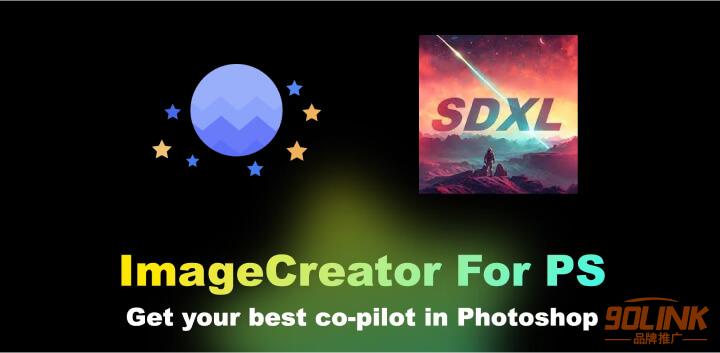
Alkaid.art是一款Photoshop stablediffusion 插件,使用Alkaid.art就可以在Photoshop中AI绘图了,让我们了解一下如何开始使用Alkaid.art插件。
步骤1:安装Alkaid.art插件
首先,打开Creative Cloud搜索下载Alkaid.art插件,也可以至Alkaid.art官网安装(https://imagecreator.alkaidvision.com/)。安装完成后,就可以再Photoshop的增效工具一栏看到Alkaid.art插件了。
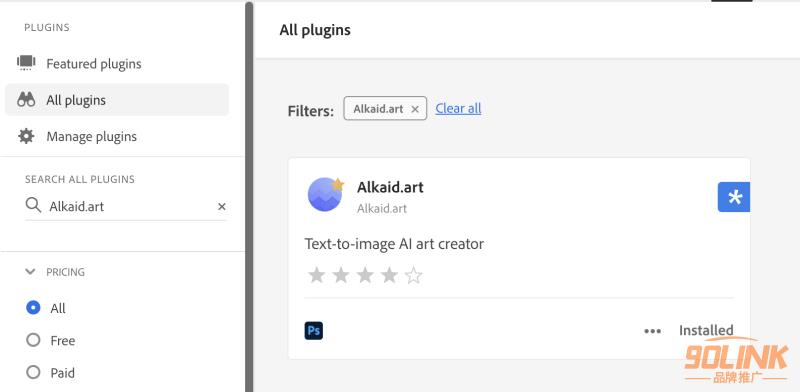
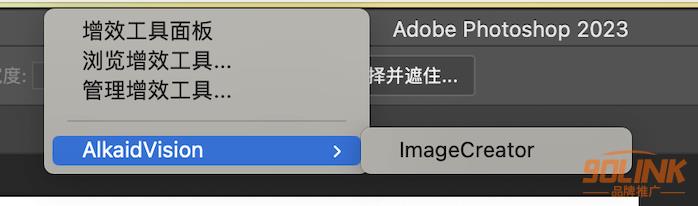
步骤2:启动Alkaid.art插件
打开Alkaid.art插件,使用该插件需要登录注册,登录后就可以开始使用了。
步骤3:选择SDXL1.0模型
在Alkaid.art插件界面中的checkpoint一栏,将看到各种可用的内置模型,找到SDXL1.0模型并选择。
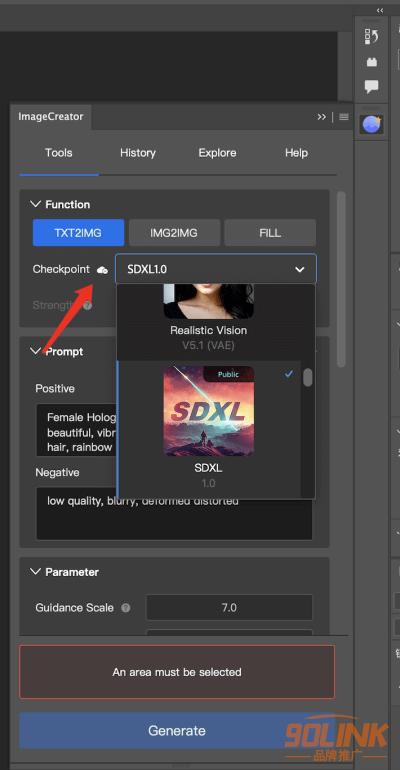
步骤4:输入提示词和参数
与其他的生图工具步骤相同,在下方的输入框中输入提示词和对应的参数,并在画布中框选一个区域,就可以点击下方蓝色的生成按钮进行生图了。
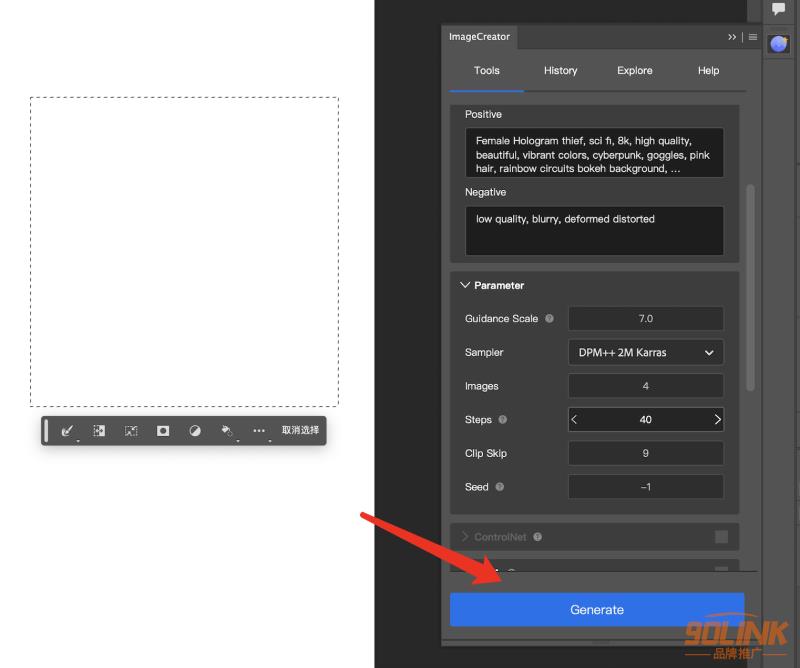
步骤5:调整和导入
整体的生图速度还是快的,图像完成后可以在下方选择重新刷图,局部重绘和导入按钮,选中满意的图像点击导入按钮就可以将图像导入到画布中框选的区域了。
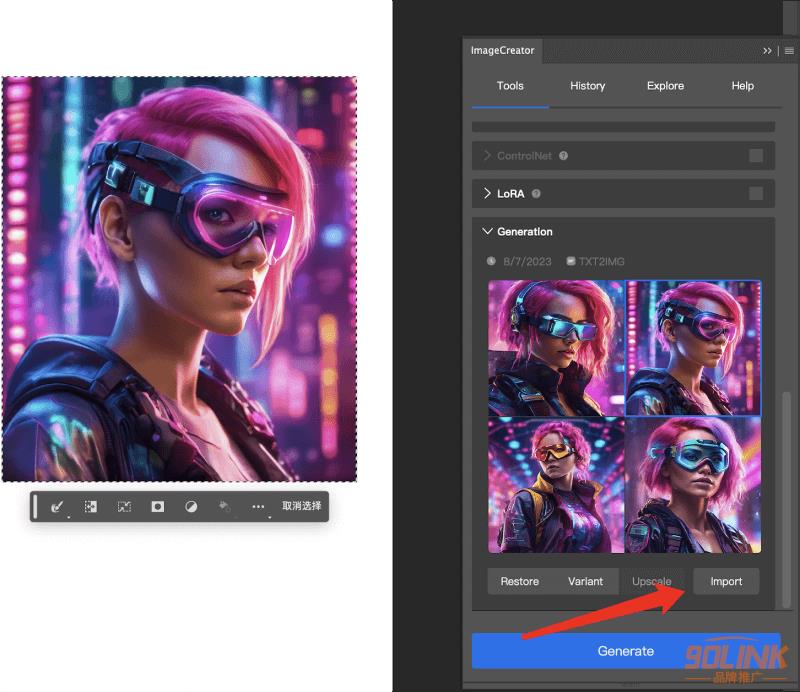
Alkaid.art插件还支持ora和ControlNet,除了SDXL1.0模型外还支持DreamshaperXL1.0模型,如果需要使用其他模型,只需登录官网,点击右上角的Dashboard按钮,将能够看到云上的所有模型,还可以发布自己的模型,这样在插件中就能够选择使用它们。
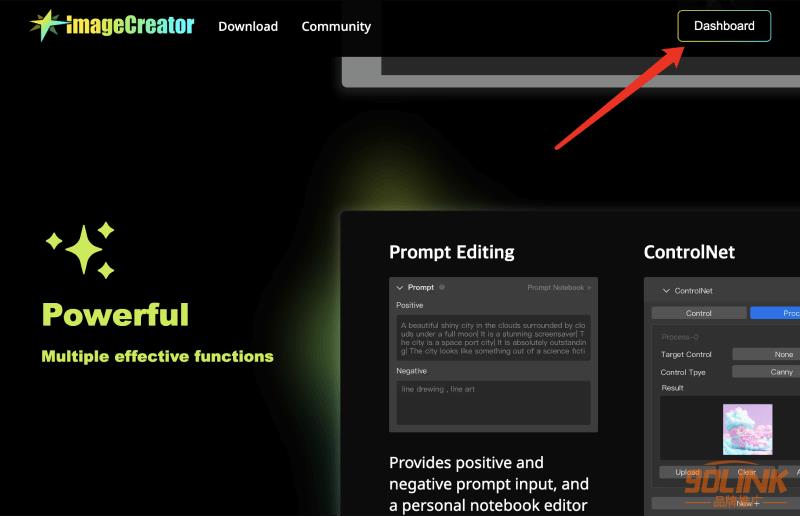
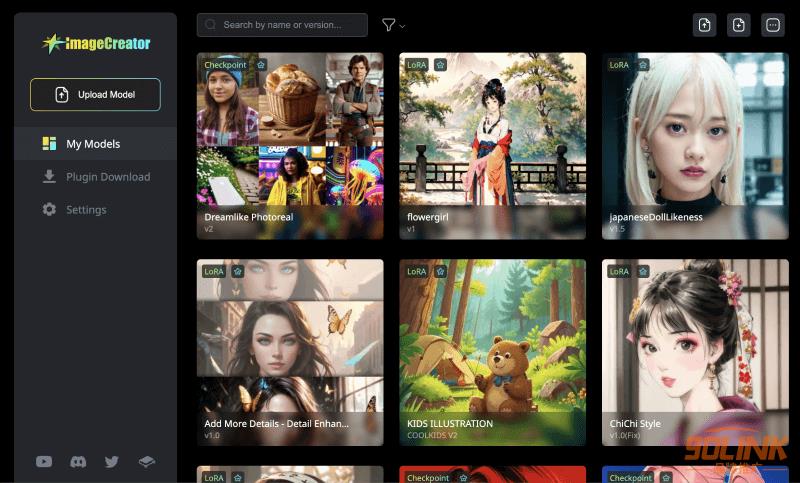
目前Alkaid.art插件完全免费,快去试试吧!
https://imagecreator.alkaidvision.com/
文章来源:标记狮社区
 微信扫码
微信扫码
 QQ扫码
QQ扫码
您的IP:10.1.228.218,2025-12-21 18:55:06,Processed in 0.19881 second(s).